Existen servicios de terceros como Google Search Console (antiguo Google Webmaster Tools) que, por motivos de seguridad, necesitan validar la propiedad de un sitio web antes de ofrecer sus servicios.
Esta validación sólo funciona en aquellas tiendas online que dispongan de su propio nombre de dominio (excepto el plan Free, todos los planes de Soluciones ecommerce Crear tienda online permiten esta personalización). Si la tienda utiliza la URL “nombretienda.mycomandia.com“ como dominio, no podrás verificar tu propiedad ante este tipo de servicios de terceros.
Google Search Console es una herramienta que te ayudará a analizar el posicionamiento SEO de tu tienda online: indexar la tienda y comprobar el estado de indexación de tus páginas y fichas de producto, las palabras clave utilizadas por el usuario para acceder a tu e-commerce, qué otros sitios web enlazan a tus contenidos…
¿Qué requisitos debo cumplir para hacer la verificación?
Para acceder a Google Search Console y verificar la propiedad de tu tienda online, deberás cumplir dos requisitos previos:
1. Tener una cuenta en Google activada (por ejemplo, una cuenta de Gmail). Si todavía no dispones de una, puedes darte de alta a través de este enlace:
https://accounts.google.com/ServiceLogin#identifier
2. Tener instalada una plantilla personalizable de Crear tienda online en el área de gestión de nuestra tienda. Si quieres consultar todas las plantillas de diseño que te ofrecemos, accede a la Theme store de Comandia.
Estos son los pasos para la verificación con el servicio Google Search Console
1. Accede a Google Search Console con tu cuenta de Google (Gmail). Puedes hacerlo a través de este enlace:
https://www.google.com/webmasters/tools/home?hl=es
2. Añade la URL de tu tienda online (por ejemplo: http://nombredetutienda.com) y haz clic en el botón Añadir propiedad.
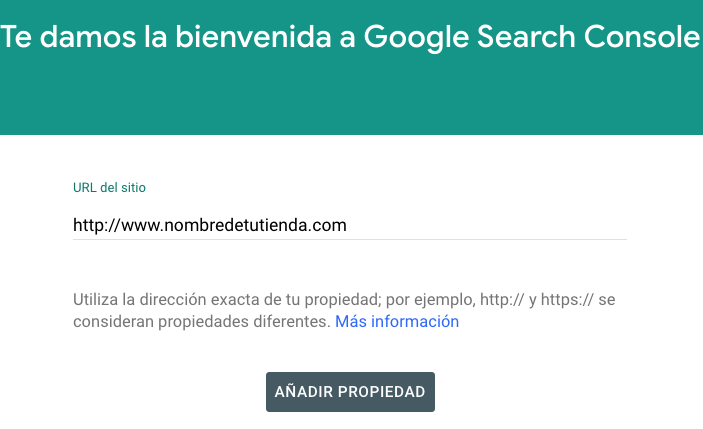
3. En la sección Otros métodos de verificación, elige la opción Etiqueta HTML.
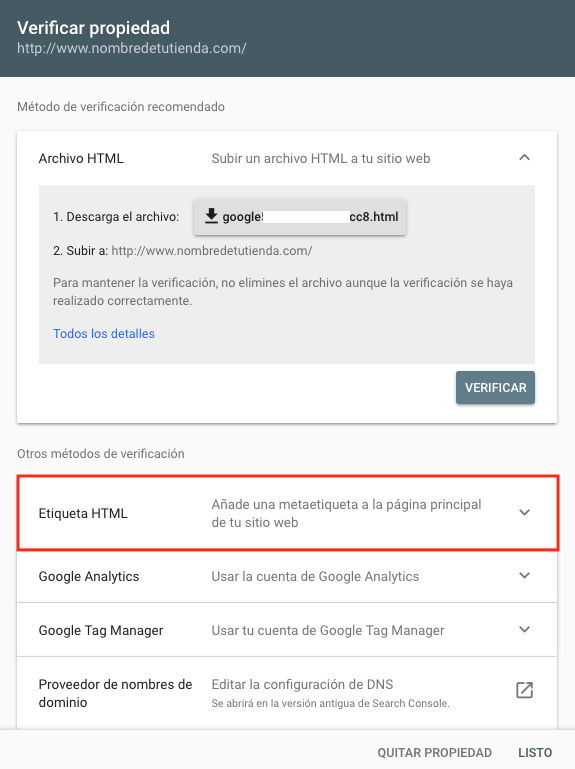
4. Despliega la sección con la flecha de la derecha para que vea la metaetiqueta que te facilita Google y copia la etiqueta (botón derecho del ratón).
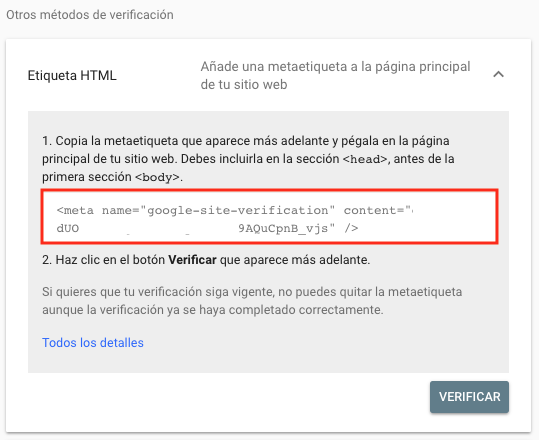
Ejemplo de metaetiqueta de Google Search Console:
<meta name="google-site-verification" content="R40pO3rMpnXqaOYtVlp2OFGOlYl_co5gKc-GHjnEBOc" />
Importante: Copia la metaetiqueta en el portapaletes (botón derecho del ratón de tu ordenador), pero no cierres esta página. Tendrás que volver a ella para completar toda la verificación de Google Search Console (es la página con el icono Verificar).
5. ¿Cómo añadir la metaetiqueta de Google Search Console a la tienda online?
La metaetiqueta facilitada por Google se debe incluir en la página principal de tu tienda online con estos cuatro sencillos pasos.
a. Entra en la sección Diseño del área de gestión de tu tienda online y haz clic en el botón Personalizar de la plantilla de diseño que estés utilizando para acceder al editor avanzado de tu tienda (recuerda lo que dijimos antes: es requisito indispensable para todo este procedimiento tener instalada una plantilla personalizable de Comandia en el área de gestión de la tienda).
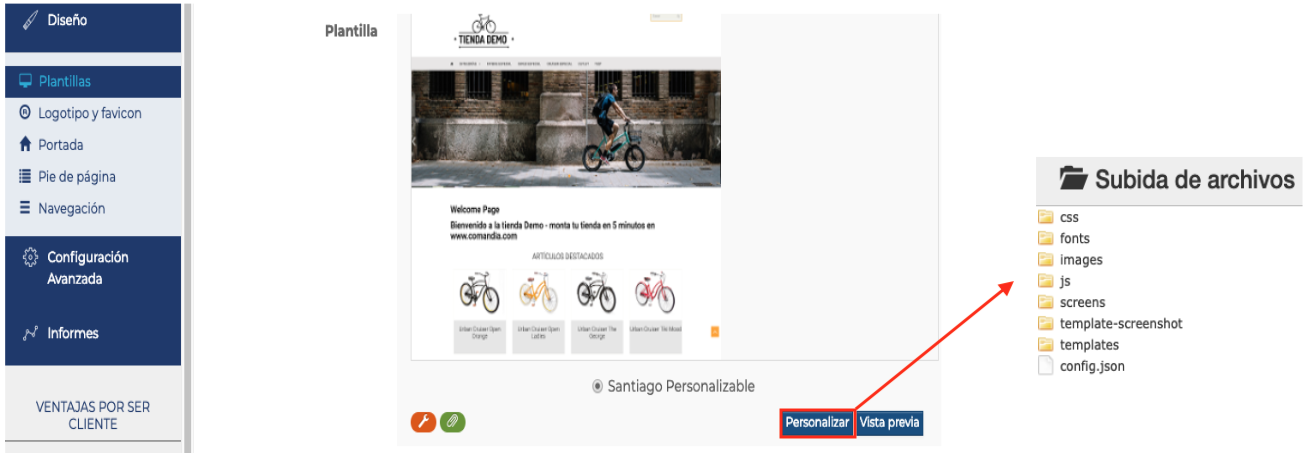
b. Dentro del editor, accede al fichero template.html incluido en la carpeta Templates.
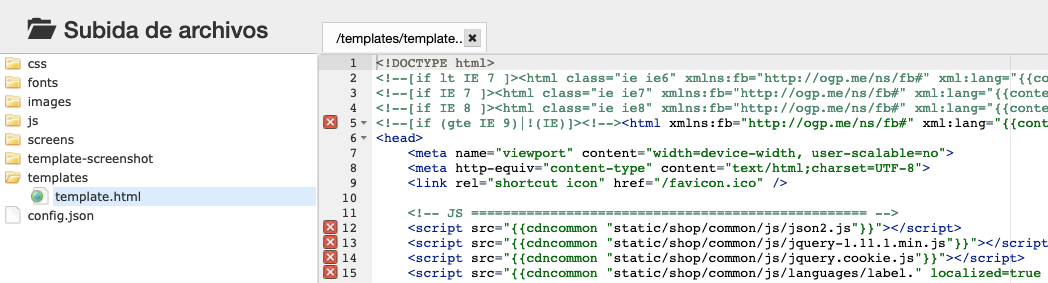
c. Pega la metaetiqueta de Google en la línea 10, inmediatamente después de <link rel="shortcut icon" href="/favicon.ico" />

d. Haz clic en el botón inferior Guardar los cambios

6. Completa la verificación en Google Search Console.
Vuelve a la herramienta de Google y haz clic en el botón Verificar.
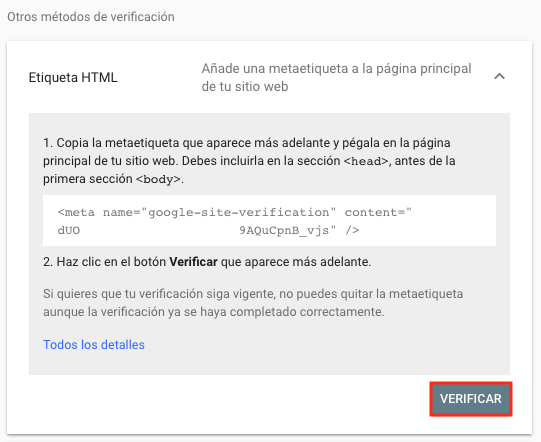
De esta forma, tu tienda estará verificada con Google Search Console, acción que ayudará a que la tienda online esté indexada para los robots de los motores de búsqueda.
Si además de este sistema de Google quieres verificar tu tienda con otras herramientas de Google (Google Analytics o Google Tag Manager), en esta sección de nuestra guía te indicamos dónde hacerlo (solo planes con la funcionalidad Google Analytics):
https://soporte.correosecommerce.com/hc/es/articles/115001477966-1-7-Google-Analytics
0 Comentarios